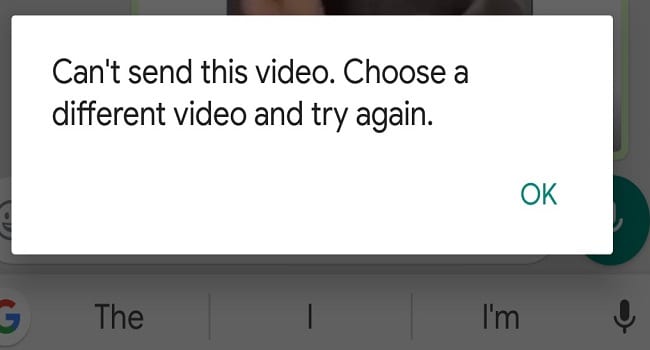Oprava WhatsApp, který nestahuje média

Někteří uživatelé si stěžovali, že WhatsApp nestahuje mediální soubory. Prozkoumali jsme tuto záležitost a našli pět řešení, jak to opravit.
Pokud jste si zakoupili nový telefon Android a chcete obnovit historii chatu WhatsApp, můžete obnovit svá data z Disku Google. Musíte splnit dva hlavní požadavky, konkrétně použít stejné telefonní číslo a účet Google, které jste použili k vytvoření záložního souboru.
Vaše zařízení bohužel někdy nemusí obnovit vaši historii chatu ze zálohy Disku Google. V této příručce prozkoumáme, jaká řešení můžete použít k odstranění problému.
Jak je uvedeno výše, znovu zkontrolujte své telefonní číslo a účet Google. Musíte použít stejné číslo a účet Google, které jste použili při prvním vytvoření záložního souboru.
Dále na seznamu zkontrolujte paměť telefonu a ujistěte se, že je k dispozici dostatek volné paměti pro obnovení zálohy. Pokud se pokoušíte obnovit historii chatu na novém telefonu, neměl by to být samozřejmě problém.
Do zařízení si také musíte nainstalovat aplikaci Služby Google Play. Poté zkontrolujte baterii a ujistěte se, že je plně nabitá. Pokud tomu tak není, zapojte napájecí kabel a počkejte, dokud nebude baterie plně nabitá.
Ujistěte se, že máte stabilní připojení. Pokud máte problémy s šířkou pásma, může to vysvětlit, proč nemůžete obnovit historii chatu. K obnovení chatu WhatsApp použijte bezdrátovou síť.
Toto řešení je trochu zdlouhavé, ale mnoho uživatelů potvrdilo, že pro ně funguje.
Odinstalujte WhatsApp z nového telefonu a smažte složku WhatsApp z interního úložiště / úložiště SD karty. Restartujte telefon.
Zálohujte si WhatsApp lokálně na svém starém telefonu.
Na starém telefonu zkopírujte adresář WhatsApp z Interního úložiště do počítače nebo jiného externího paměťového zařízení, jako je SD karta. Případně můžete využít i službu cloudového úložiště.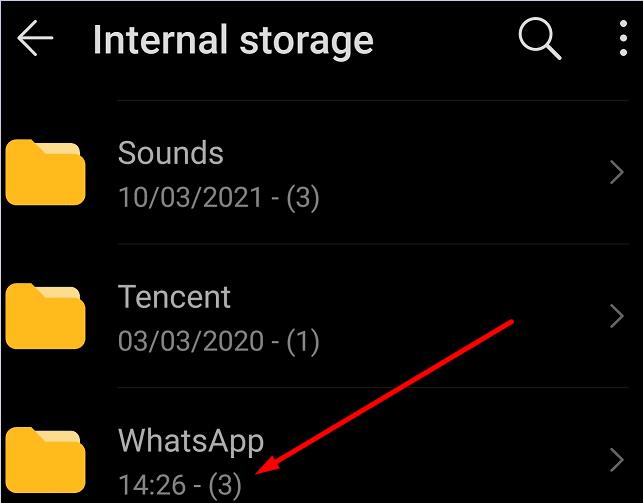
Nainstalujte si WhatsApp do svého nového telefonu. Spusťte aplikaci a okamžitě ji zavřete.
Poté obnovte složku WhatsApp do nového telefonu tak, že ji jednoduše zkopírujete a vložíte z karty SD, přes USB nebo z cloudu, v závislosti na metodě zálohování, kterou jste dříve používali.
Přejděte do složky Databáze a najděte soubor msgstore.db.crypt12 a také nejnovější zálohu, která obsahuje datum zálohy. Smažte ostatní soubory.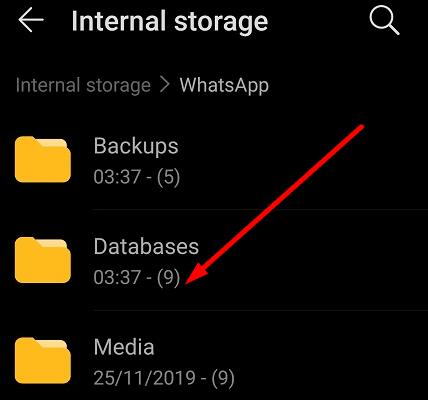
Přejděte do Nastavení systému Android , vyberte Aplikace , klepněte na WhatsApp a vyberte Úložiště . Zkontrolujte velikost záložního souboru. Velikost složky Úložiště na novém telefonu by měla být zhruba stejná jako velikost záložního souboru na starém telefonu.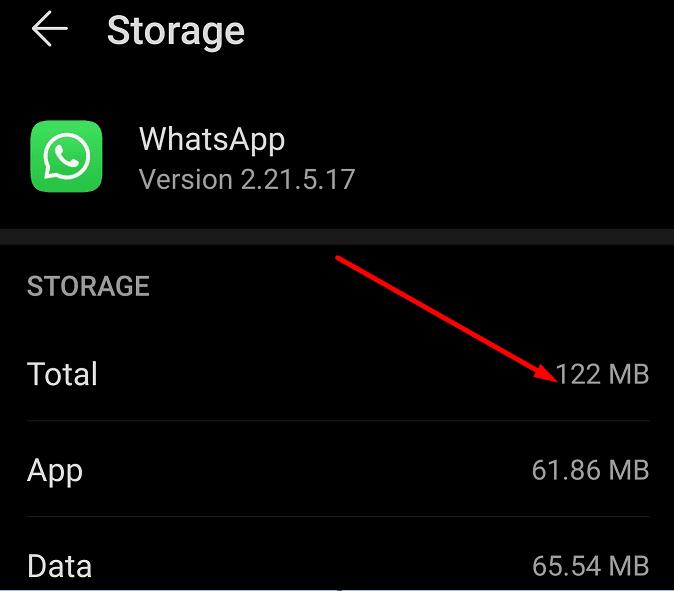
Poté znovu spusťte WhatsApp na svém novém telefonu a zkuste aktivovat a obnovit historii chatu. Pokud se zdá, že se proces aktivace nebo přenosu dat zasekl, povolte režim Letadlo .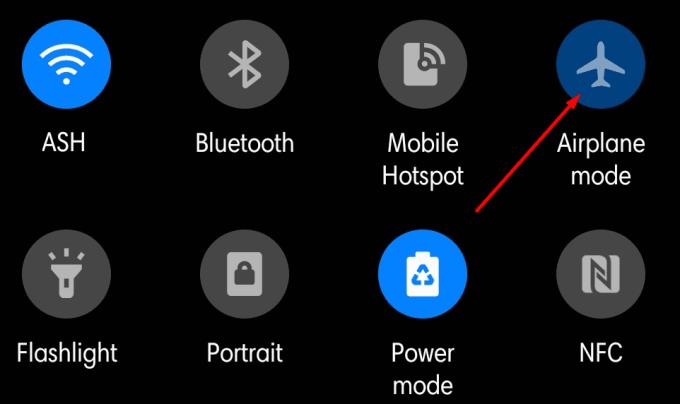
Váš telefon vás upozorní, že proces přenosu dat je příliš pomalý. Pokračujte klepnutím na tlačítko Přeskočit .
Když se na obrazovce objeví normální okno přenosu, deaktivujte režim Letadlo. Spusťte přenos dat.
Pokud se zobrazí upozornění naznačující, že WhatsApp přestal reagovat, klikněte na možnost Ponechat čekání . Pokud přejdete do úložiště WhatsApp, měli byste vidět, že procento využití dat se pomalu, ale jistě zvyšuje.
Udržujte WhatsApp na obrazovce, nenechte jej běžet na pozadí. Pokračujte v kontrole procenta využití dat v úložišti WhatsApp, abyste se ujistili, že dochází k pokroku.
Pokud záloha Disku Google není k dispozici, dalším způsobem přístupu k záloze chatu je použití místní zálohy.
Spusťte aplikaci správce souborů a přejděte na /SDcard/WhatsApp/Databases . Nebo přejděte na Interní úložiště/Whatsapp a vyhledejte záložní soubor WhatsApp.
Přejmenujte soubor, ale ponechte číslo přípony.
Poté aplikaci odinstalujte a znovu nainstalujte a vyberte možnost Obnovit .
U některých modelů telefonů může být nutné provést některé další kroky, abyste se dostali do adresáře WhatsApp.
Spusťte správce souborů a klepněte na možnost Kategorie .
Poté vyberte Interní úložiště .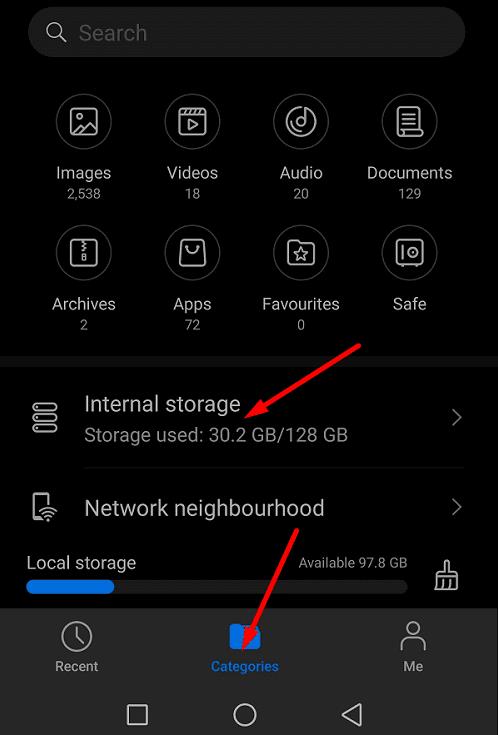
Přejděte dolů na WhatsApp, klepněte na WhatsApp a vyberte Zálohy .
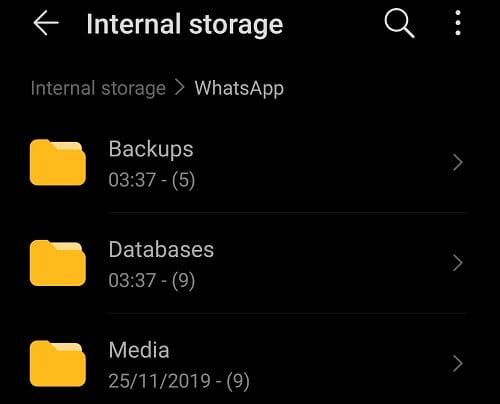
Pokud nemůžete obnovit historii chatu WhatsApp z Disku Google, ujistěte se, že používáte stejné telefonní číslo a účet Google, které jste použili k vytvoření zálohy původně. Nainstalujte si aplikaci Google Services, používejte bezdrátové připojení místo mobilních dat a nabijte baterii na 100 %.
Pokud problém přetrvává, použijte k přenosu historie chatu SD kartu nebo jiné externí úložné zařízení. Podařilo se vám proces úspěšně dokončit? Podělte se o své názory v komentářích níže.
Někteří uživatelé si stěžovali, že WhatsApp nestahuje mediální soubory. Prozkoumali jsme tuto záležitost a našli pět řešení, jak to opravit.
WhatsApp Web nefunguje? Nebojte se. Zde je několik užitečných tipů, které můžete zkusit, abyste WhatsApp znovu rozchodili.
Zjistěte, jak snadné je přidat nový kontakt na WhatsApp pomocí vlastního QR kódu a ušetřit čas a přidávat kontakty jako profesionál.
Ztlumte skupinové textové zprávy v Androidu 11, abyste měli upozornění pod kontrolou pro aplikaci Zprávy, WhatsApp a Telegram.
Pro WhatsApp neexistuje žádná aplikace pro Apple Watch, ale pomocí aplikace WatchChat 2 můžete snadno používat WhatsApp na své Apple Watch.
Vždy je dobré mít zálohu všech důležitých dat. Tento průvodce vám ukáže, jak správně zálohovat WhatsApp a Telegram, abyste neztratili své cenné konverzace.
Pokud se pokoušíte odeslat video soubory přes WhatsApp, ale aplikace nemůže odeslat videa, použijte k vyřešení problému tohoto průvodce řešením problémů.
Jak vytvořit vlastní GIFy v aplikaci WhatsApp a sdílet je snadno s přáteli. Zjistěte, jak na to!
Poslouchejte všechny zprávy WhatsApp požadovanou rychlostí. Pokračujte ve čtení, abyste věděli, jaké kroky máte následovat.
Přečtěte si tento článek a zjistěte, jak vyřešit problém 'formát souboru není podporován' ve WhatsApp s našimi osvědčenými metodami.
Pokud nemůžete spustit WhatsApp kvůli nepřesnému datu telefonu, aktualizujte aplikaci a nainstalujte nejnovější verzi Androidu. Zde je návod, jak chybovou hlášku opravit!
Přestože je WhatsApp skvělým nástrojem, může se stát, že se budete chtít svého účtu zbavit. Pouhé odinstalování aplikace ve skutečnosti neodstraní
Pro většinu uživatelů telefonů je lepší, když jejich aplikace a systém používají tmavší barevné schéma – je to lepší pro oči, méně rušivé v tmavším prostředí,
Chcete-li poslouchat zvukové zprávy na WhatsApp, aniž by o tom odesílatel věděl, přepošlete zprávu někomu jinému nebo povolte režim Letadlo.
Přečtěte si, jak odpovědět na konkrétní zprávu v Whatsapp.
Je dobře známou skutečností, že většina aplikací vlastněných Facebookem má nyní funkci „Příběhy“. Je také přítomen na WhatsApp ve formě „WhatsApp Status“. Většina uživatelů se bohužel musí uchýlit k pořízení snímku obrazovky.
Ztlumení chatů WhatsApp vám může poskytnout klid, když máte tendenci dostávat hodně zpráv. Snažíte se zůstat nahoře a odpovědět tolika, kolik jich máte
Dodejte svým nálepkám WhatsApp trochu života tím, že k nim přidáte nějaký zvuk. Zde je návod.
Nenávidíte, když někomu pošlete WhatsApp a on se na zprávu podívá celou věčnost? Buď vaše zprávy ignorují, nebo ano
Skupiny na WhatsApp jsou skvělý způsob, jak sdílet informace a chatovat s více lidmi najednou… ale mezi spamem a skupinami, které přežívají své
V současnosti není možné zakázat anonymní dotazy na živých událostech Microsoft Teams. I registrovaní uživatelé mohou posílat anonymní dotazy.
Spotify může být nepříjemné, pokud se automaticky otevírá pokaždé, když zapnete počítač. Deaktivujte automatické spuštění pomocí těchto kroků.
Udržujte cache v prohlížeči Google Chrome vymazanou podle těchto kroků.
Máte nějaké soubory RAR, které chcete převést na soubory ZIP? Naučte se, jak převést soubor RAR do formátu ZIP.
V tomto tutoriálu vám ukážeme, jak změnit výchozí nastavení přiblížení v Adobe Reader.
Pro mnoho uživatelů aktualizace 24H2 narušuje auto HDR. Tento průvodce vysvětluje, jak můžete tento problém vyřešit.
Microsoft Teams aktuálně nativně nepodporuje přenos vašich schůzek a hovorů na vaši TV. Můžete však použít aplikaci pro zrcadlení obrazovky.
Ukážeme vám, jak změnit barvu zvýraznění textu a textových polí v Adobe Reader pomocí tohoto krokového tutoriálu.
Potřebujete naplánovat opakující se schůzky na MS Teams se stejnými členy týmu? Naučte se, jak nastavit opakující se schůzku v Teams.
Zde najdete podrobné pokyny, jak změnit User Agent String v prohlížeči Apple Safari pro MacOS.